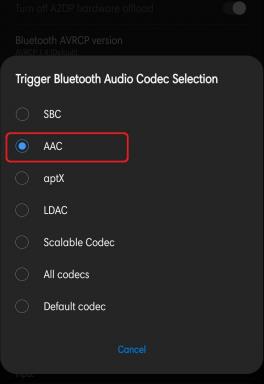Cómo eliminar anuncios emergentes en Google Chrome [Guía]
Miscelánea / / August 05, 2021
Todos usamos Google Chrome todos los días para navegar con diversos fines. En un día abrimos de 10 a 15 sitios web en promedio. Sabemos que los sitios web que ofrecen contenido de cualquier tipo publican anuncios en sus páginas web. Esto significa que cuando visitamos una página web, podemos ver anuncios de todo tipo. También se compone de ventanas emergentes. Sé que muchos de nosotros nos irritamos cuando estamos ocupados navegando por el contenido y aparecen ventanas emergentes en la pantalla. En esta guía, he explicado cómo eliminar anuncios emergentes en Google Chrome.
Debe realizar cambios manualmente en la configuración de Chrome para mantener alejados los anuncios emergentes. Además, no podemos ignorar el hecho de que, a menudo, debido a malware y extensiones maliciosas, podemos ver ventanas emergentes no relacionadas. Puede utilizar un software de bloqueo de anuncios adecuado para eliminar los anuncios emergentes. Sin embargo, la mayoría de los sitios web generan ingresos comerciales a partir de los anuncios. En un buen sitio web, los anuncios siempre se colocan de tal manera que no se superponen con la sección de contenido. Por lo tanto, es posible que estos sitios web no se carguen hasta que personalice su bloqueador de anuncios y los incluya en la lista blanca. Tener esta comprensión es importante que necesitamos bloquear anuncios y ventanas emergentes solo donde nuestra visualización de contenido se ve afectada. De todos modos, comencemos la guía.

Relacionado | Cómo obtener el registro de la consola web de Chrome en Android
Tabla de contenido
-
1 ¿Cómo eliminar anuncios emergentes en Google Chrome?
- 1.1 Sitios que están permitidos / restringidos para mostrar ventanas emergentes
- 1.2 Detectar software malicioso
- 1.3 Utilice un bloqueador de anuncios para eliminar anuncios emergentes
- 1.4 Busque aplicaciones dudosas instaladas en su PC
¿Cómo eliminar anuncios emergentes en Google Chrome?
revisemos y modifiquemos la configuración en Google Chrome.
- Abra el navegador Chrome
- Ir Configuraciones

- luego en el cuadro de búsqueda tipo ventana emergente
- De los resultados, haga clic en la sección resaltada que Configuración del sitio

- Desplácese hacia abajo hasta Pop-Ups y redirecciones. Haga clic en él para abrir.

- Debería ver que la opción Bloqueado debe estar atenuada. De lo contrario, tóquelo para atenuarlo o desactivar las ventanas emergentes.

Tú sabes | Cómo mostrar la dirección URL completa en Google Chrome
Sitios que están permitidos / restringidos para mostrar ventanas emergentes
Puede personalizar la lista de sitios web que desea permitir que le muestren anuncios. Esto también significa que puede seleccionar los sitios de los que no desea ver ningún anuncio.
Repita nuevamente los mismos pasos anteriores y vaya a Pop-ups y redireccionamientos
- Ir Permitir > clic Añadir

- Próximo, agrega el nombre del sitio web desde el cual puede permitir ver anuncios. Esto tendrá que hacer cuando un sitio web necesite que incluya su sitio en la lista blanca para ser accesible.
Detectar software malicioso
Este es prácticamente un trabajo de rutina que su PC ya hace. Asegúrese de tener un antivirus que funcione en su PC / computadora portátil. Luego úselo para buscar malware o virus. Cuando accedemos a Internet, no sabemos que algunos sitios web pueden usar complementos maliciosos para acceder a nuestro dispositivo. Por lo tanto, es mejor prevenir que curar. Le sugiero que haga un escaneo a gran escala del sistema.
Utilice un bloqueador de anuncios para eliminar anuncios emergentes
Hay varios complementos de bloqueadores de anuncios disponibles en el Tienda virtual de Chrome que también puedes usar. Tendrán el mismo propósito de brindarle una experiencia de Internet sin publicidad. Además, puede deshacerse de las ventanas emergentes.
Mi sugerencia es usar cualquier bloqueador de anuncios popular que funcione y debe tener buenas críticas de usuarios auténticos. De lo contrario, terminarás instalando algún complemento de mierda que generará más anuncios y malware. Por lo tanto, elija su extensión con cuidado.
Busque aplicaciones dudosas instaladas en su PC
A veces, al instalar software o complementos, sin saberlo, podemos permitir la instalación de algunas extensiones no deseadas. Eso también puede hacer que veamos una gran cantidad de ventanas emergentes en nuestros dispositivos.
Entonces, le sugiero que vaya al Panel de control y busque aplicaciones sospechosas que no usa o no tiene idea de cómo se instaló. Por supuesto, debes eliminarlos de una vez. Si están causando las ventanas emergentes irritantes, esto también debería eliminar las ventanas emergentes de Chrome.
- En tu caja de búsqeda del Panel de control tipo Windows
- Hacer clic Abierto desde la pantalla resultante para ir al Panel de control

- Luego, desplácese hasta las aplicaciones sospechosas y luego desinstálelas
Eso es todo lo que puede hacer para eliminar los anuncios emergentes de su Google Chrome mientras navega por sitios web. Puede que no sea posible al 100 por ciento, ya que la mayoría de los sitios se negarán a cargar y mostrar contenido cuando bloquee anuncios en su sitio web.
Entonces, la solución aquí es visitar aquellos sitios web que brindan publicidad pero sin dañar la visibilidad del contenido con ventanas emergentes. Pruébelos y hágame saber qué funcionó para usted en los comentarios a continuación.
Leer siguiente,
- Cómo arreglar el sonido de Google Chrome no funciona
- Las mejores extensiones de Chrome para usar Administrar pestañas
Swayam es un bloguero de tecnología profesional con maestría en aplicaciones informáticas y también tiene experiencia con el desarrollo de Android. Es un gran admirador de Stock Android OS. Además de los blogs de tecnología, le encanta jugar, viajar y tocar / enseñar guitarra.
![Cómo eliminar anuncios emergentes en Google Chrome [Guía]](/uploads/acceptor/source/93/a9de3cd6-c029-40db-ae9a-5af22db16c6e_200x200__1_.png)
![Método fácil para rootear Casper a través de F1 usando Magisk [No se necesita TWRP]](/f/4021d9d9cdba7478af49f9784efd0ade.jpg?width=288&height=384)
![Método sencillo para rootear Gigaset GS Koala con Magisk [No se necesita TWRP]](/f/0a5047f4a4df3bf9072b40e0761335fb.jpg?width=288&height=384)